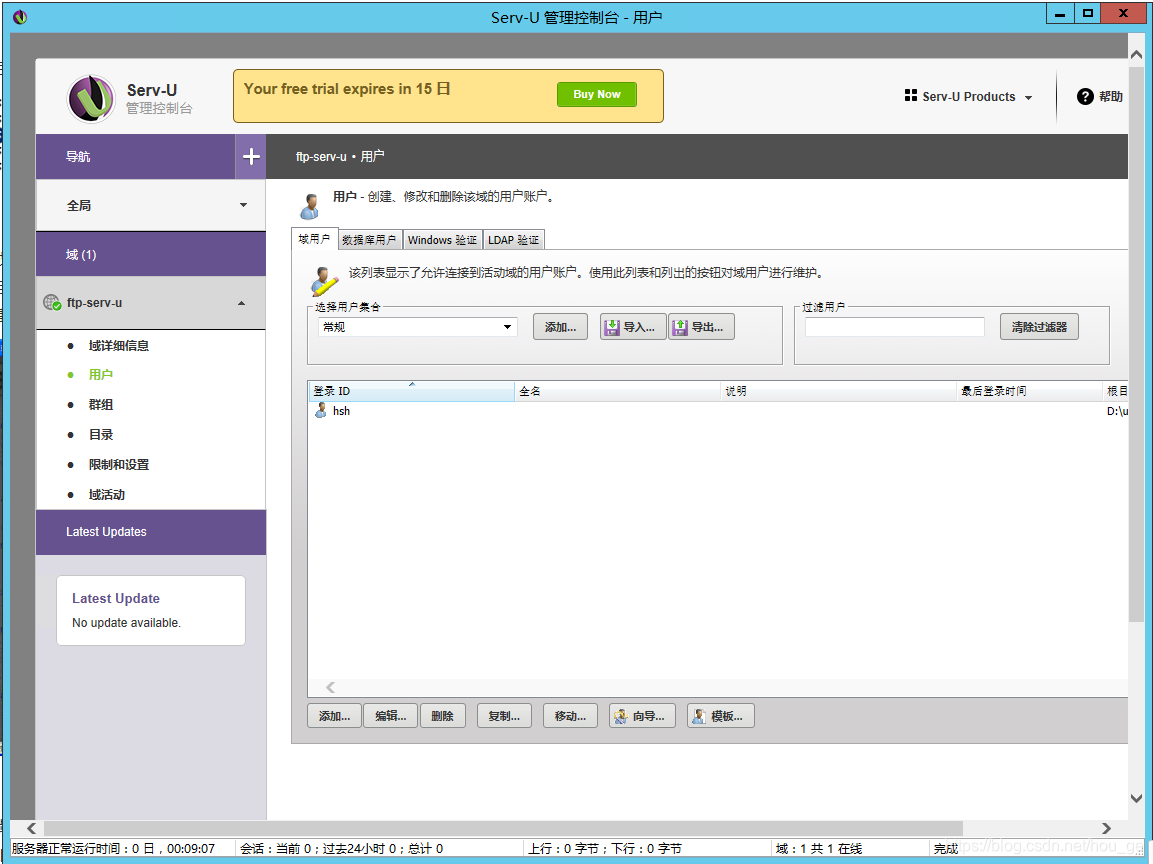1、软件下载
链接:https://pan.baidu.com/s/1HffqYosVh5irfxnIokuOWw 提取码:5e63
注:本软件仅用于学习交流,测试用途。
2、安装步骤
第一步:选择使用的语言,默认选择简体中文。
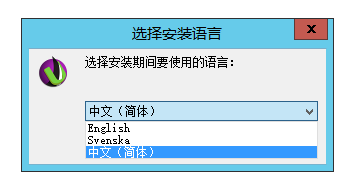
第二步:接受协议,点击“下一步”。
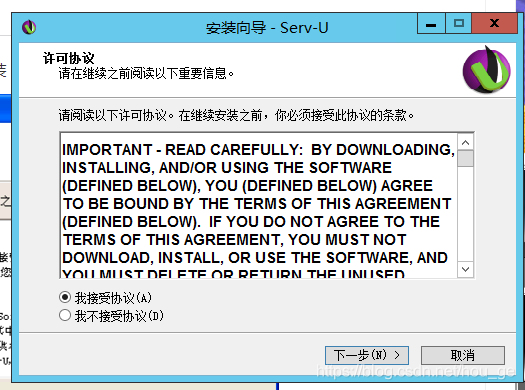
第三步:选择安装目录,点击“下一步”。
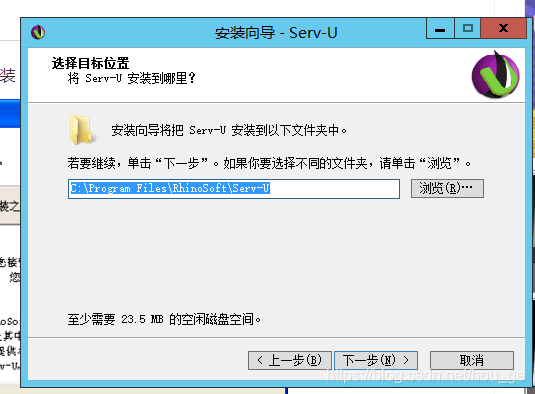
第四步:设置开始菜单,点击“下一步”。
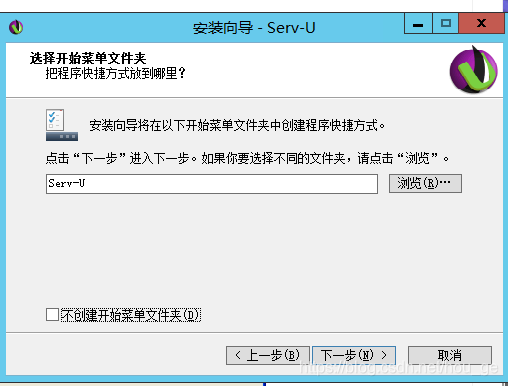
第五步:设置快捷桌面和系统服务,点击“下一步”。
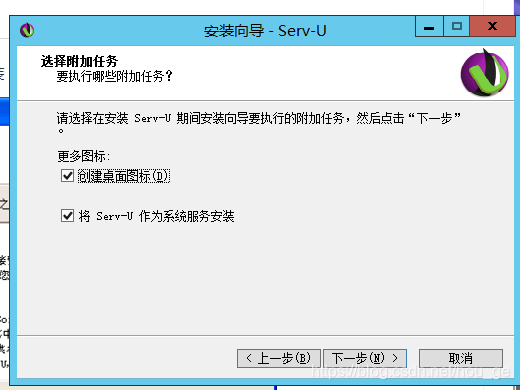
第六步:点击“安装”按钮,进行安装操作。
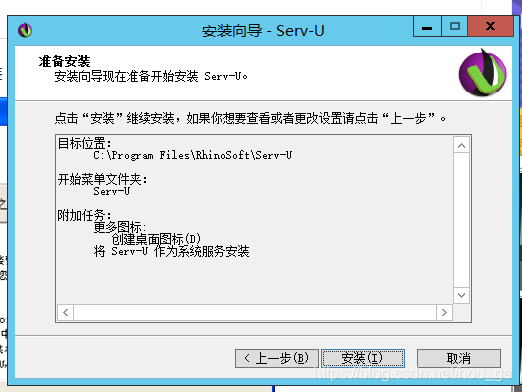
第七步:安装完成,点击“完成”按钮,进入配置界面。
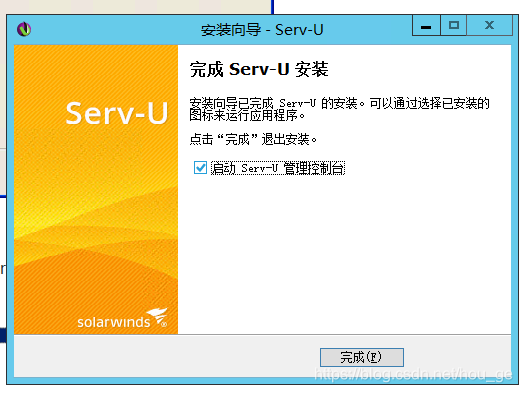
3、破解
第一步:停掉Serv-U服务。
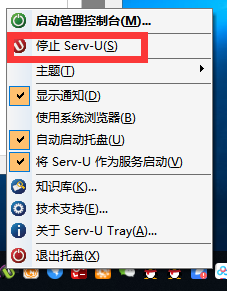
第二步:进入下载软件的破解工具目录:Serv-U_18455\Crack,右键,以管理员身份运行Pa.exe。
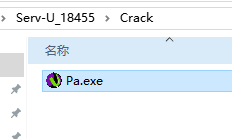
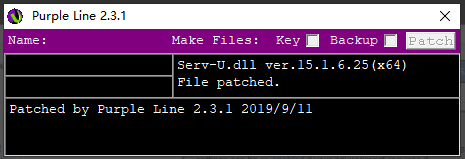
第三步:填入用户名以及邮箱,勾选KEY选项,点击【PATCH】按钮,等待破解完毕,如下图所示:
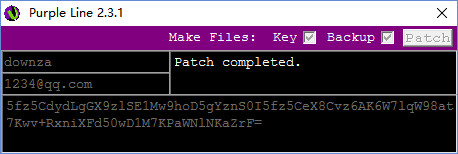
4、服务配置
按照默认步骤安装完成后,会自动进入管理控制台界面,并开始配置域和用户的向导阶段。
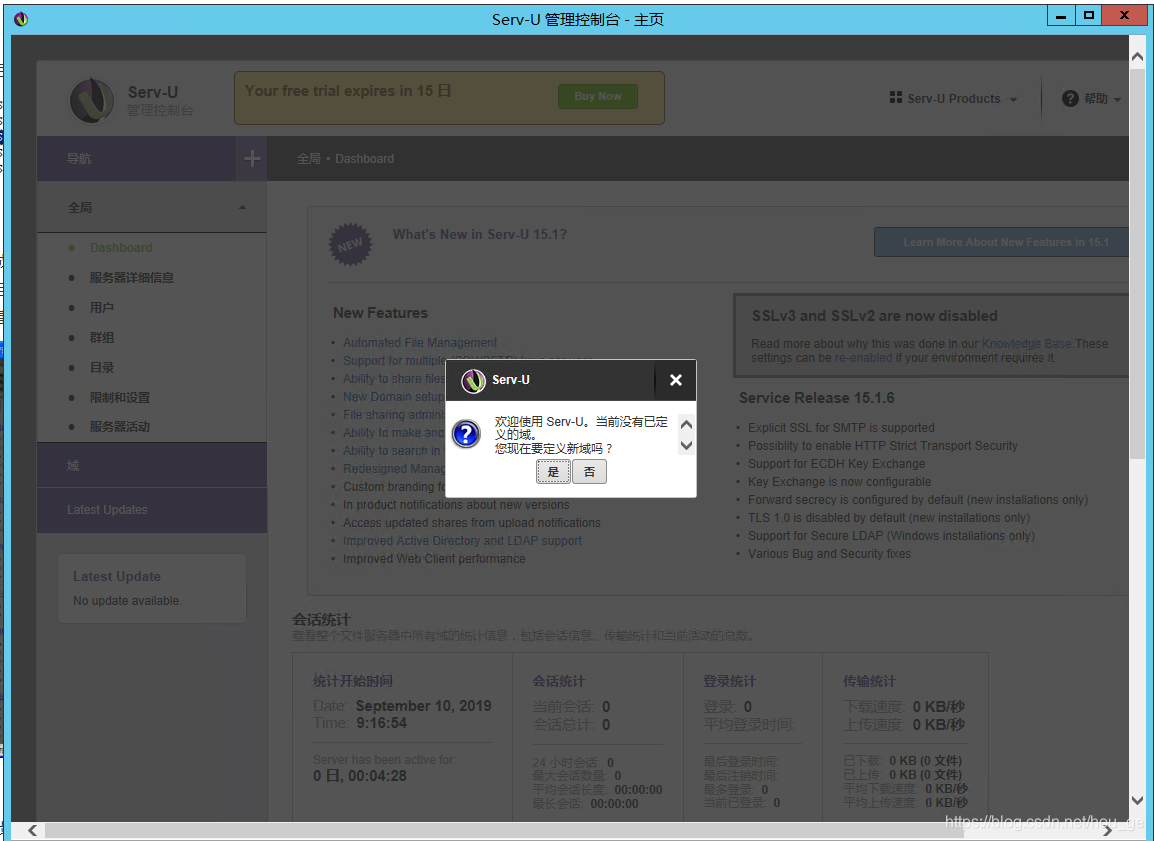
第一步:选择根据向导配置新域。首先配置域的名称,可以根据实际情况填写。默认,启用域选项勾上。
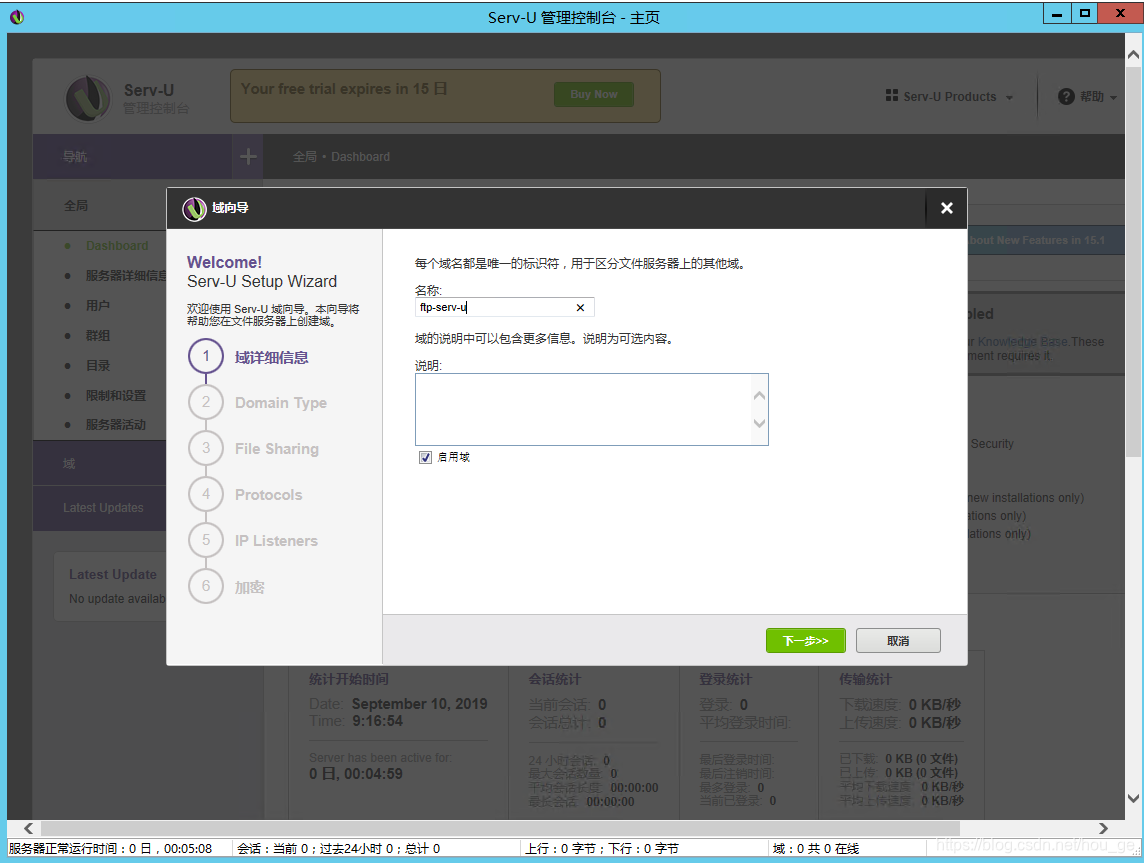
第二步:使用默认选项,直接下一步即可。
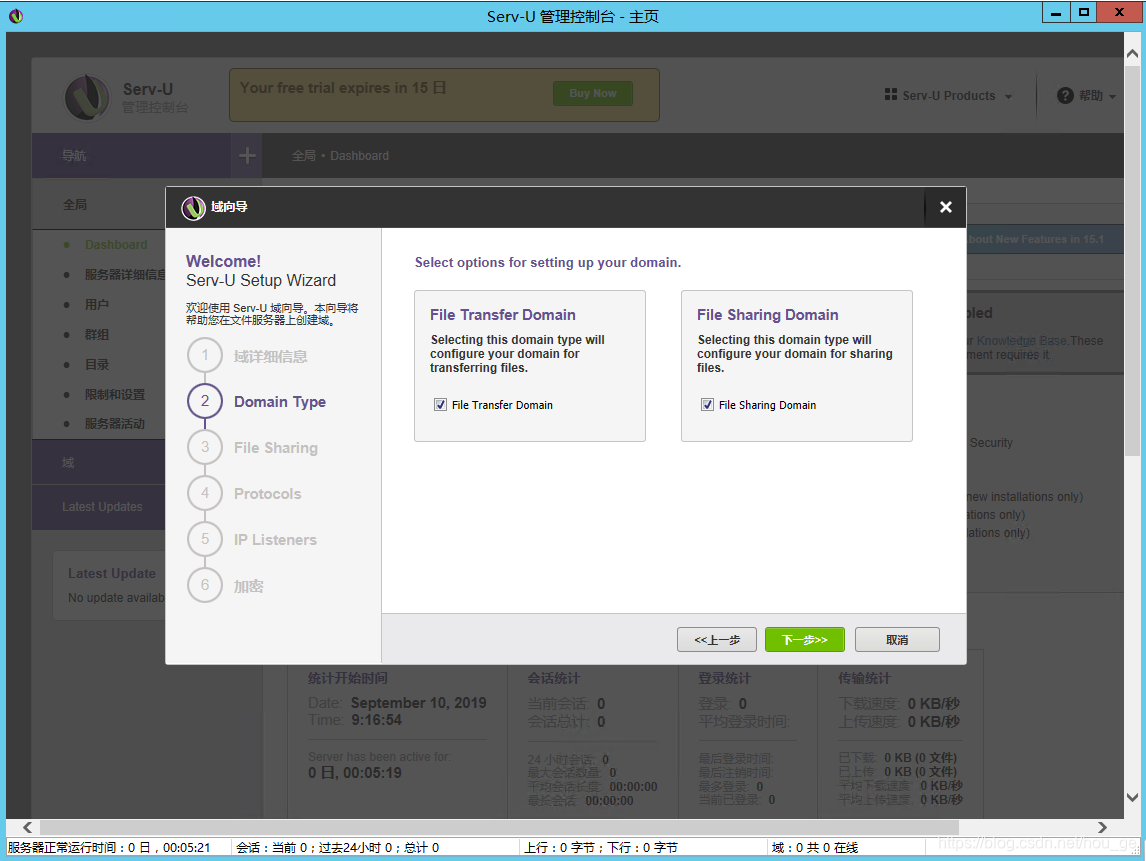
第三步:选择Domain URL 和File Sharing Repository,选择本机IP和本域的根目录即可。
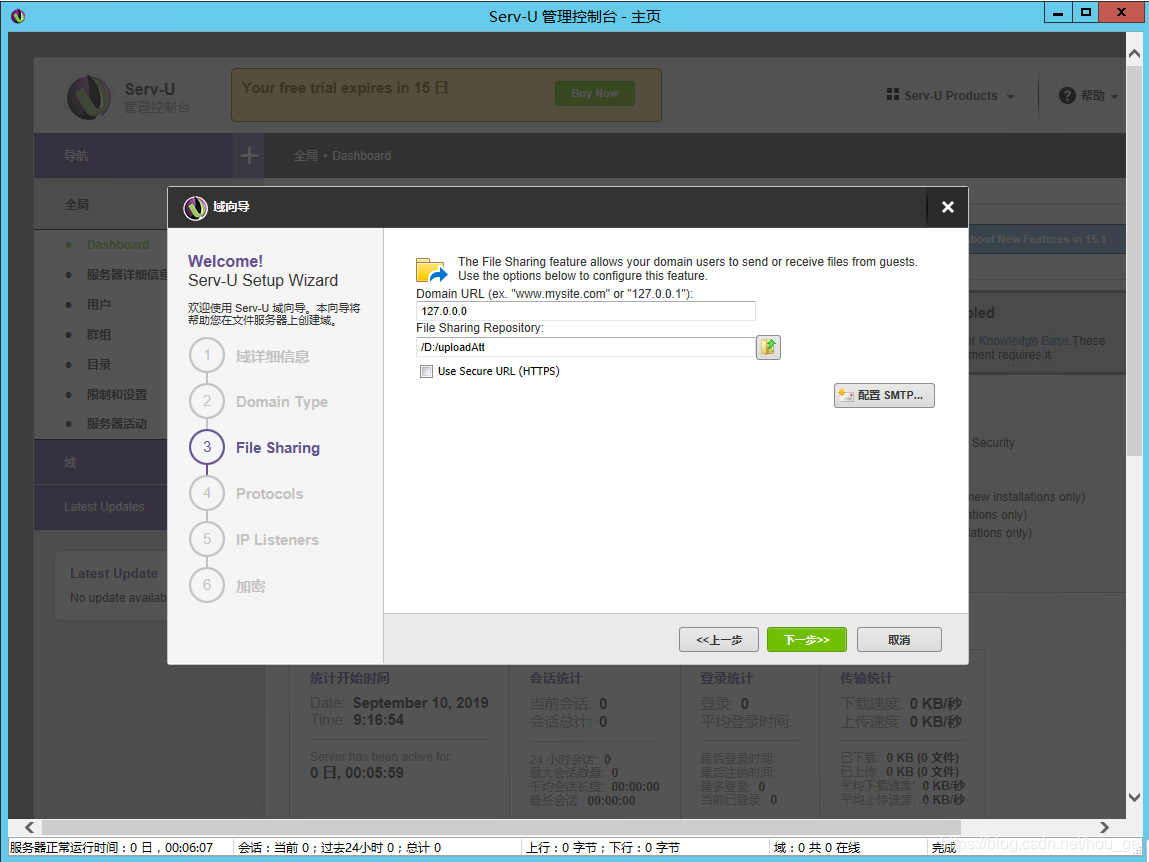
第四步:配置协议和端口号,默认是全部勾选的,建议只保留FTP选项,且需要保证21端口没有被占用,或者修改成一个没有被占用的端口。
注意:一定要保证被勾选的选项对应的端口,是没有被占用的,否则会出现无法连接到服务器的情况,且没有明确提示端口被占用。
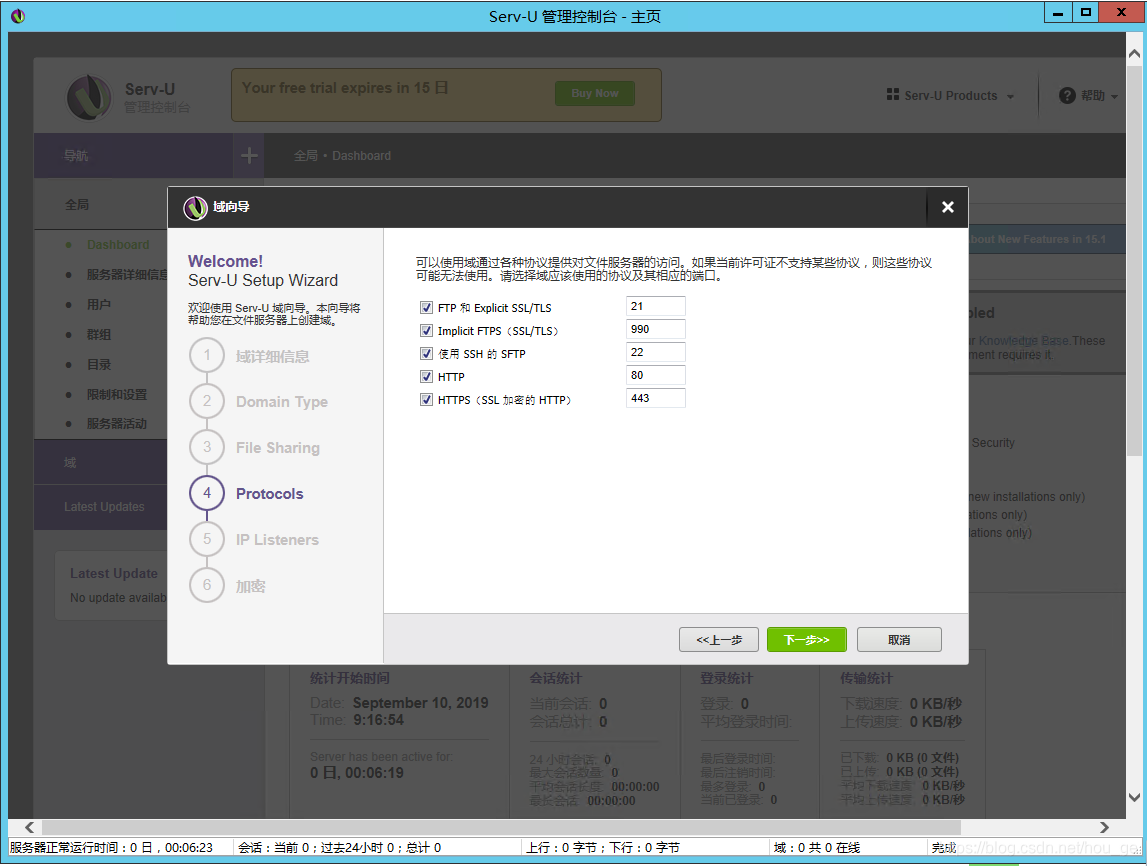
第五步:指定需要监听的地址,选择本机地址即可。
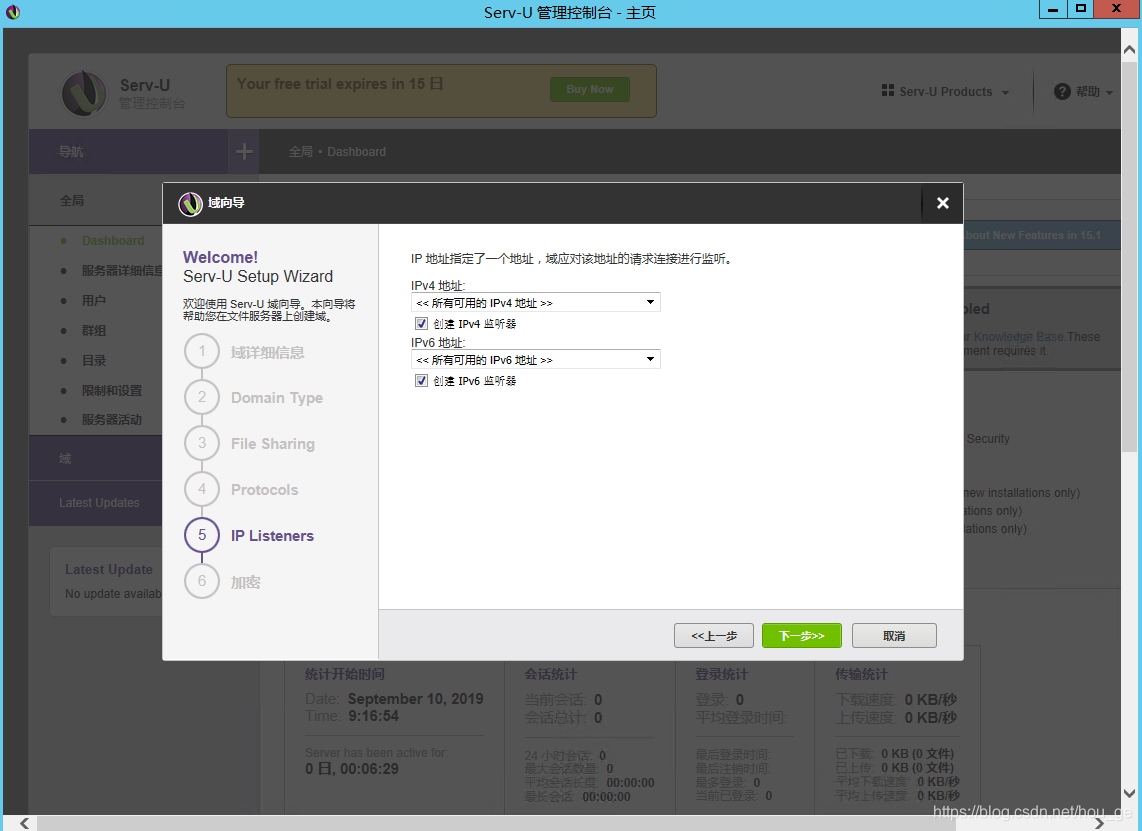
第六步:配置密码恢复的策略,使用默认情况即可。
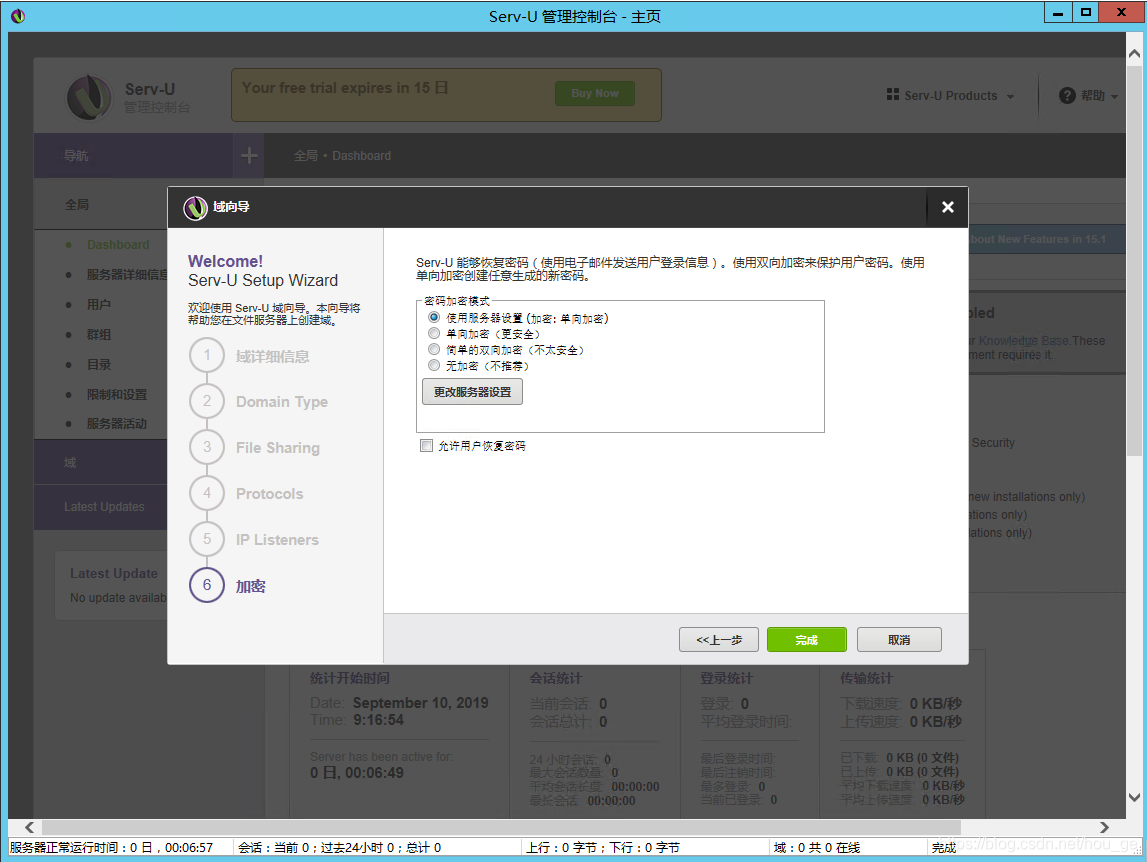
第七步:进入用户创建向导。
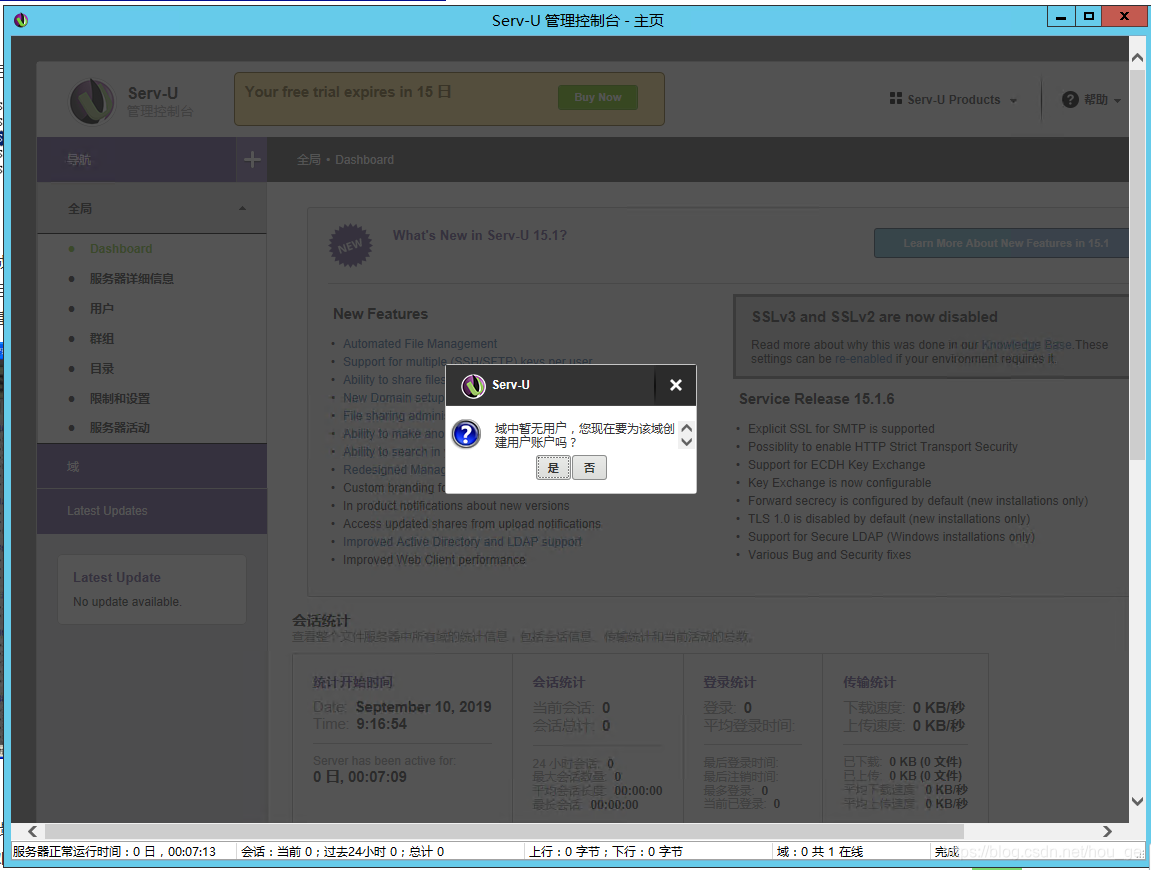
第八步:填写登录ID,其他选填即可。
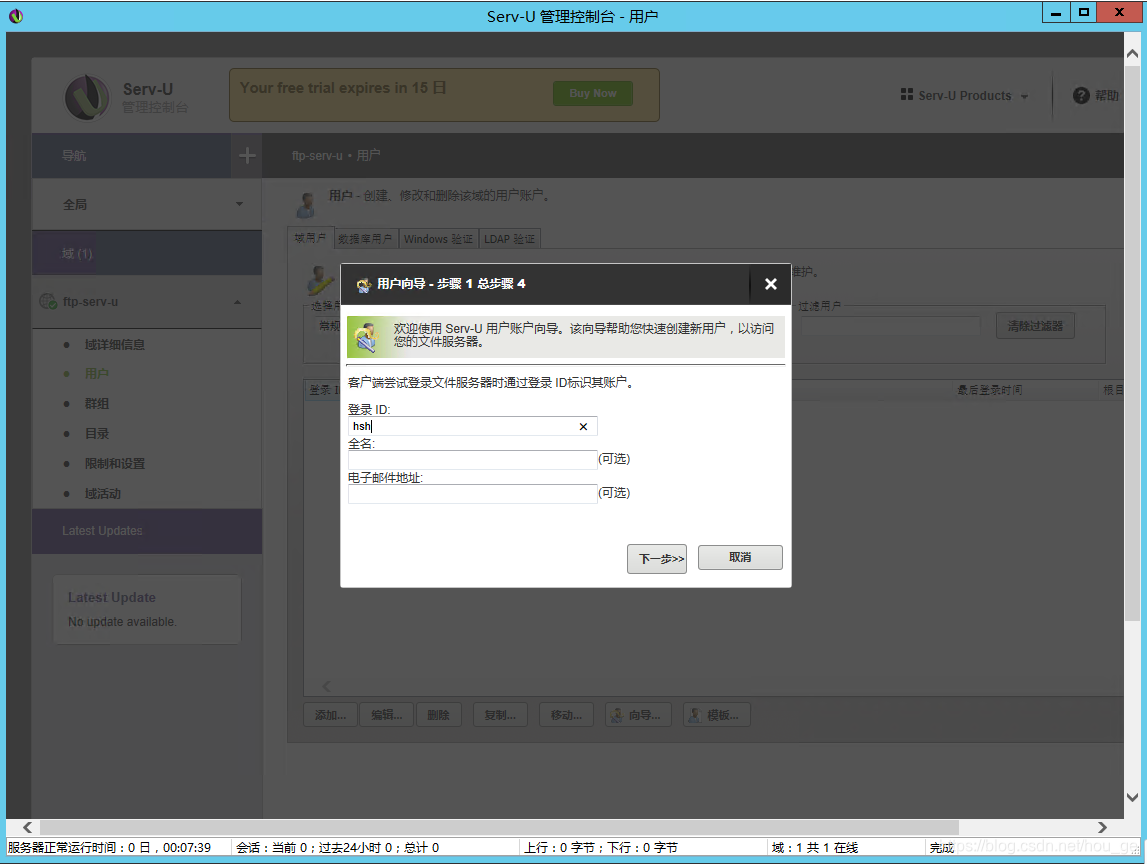
第九步:设置登录密码。
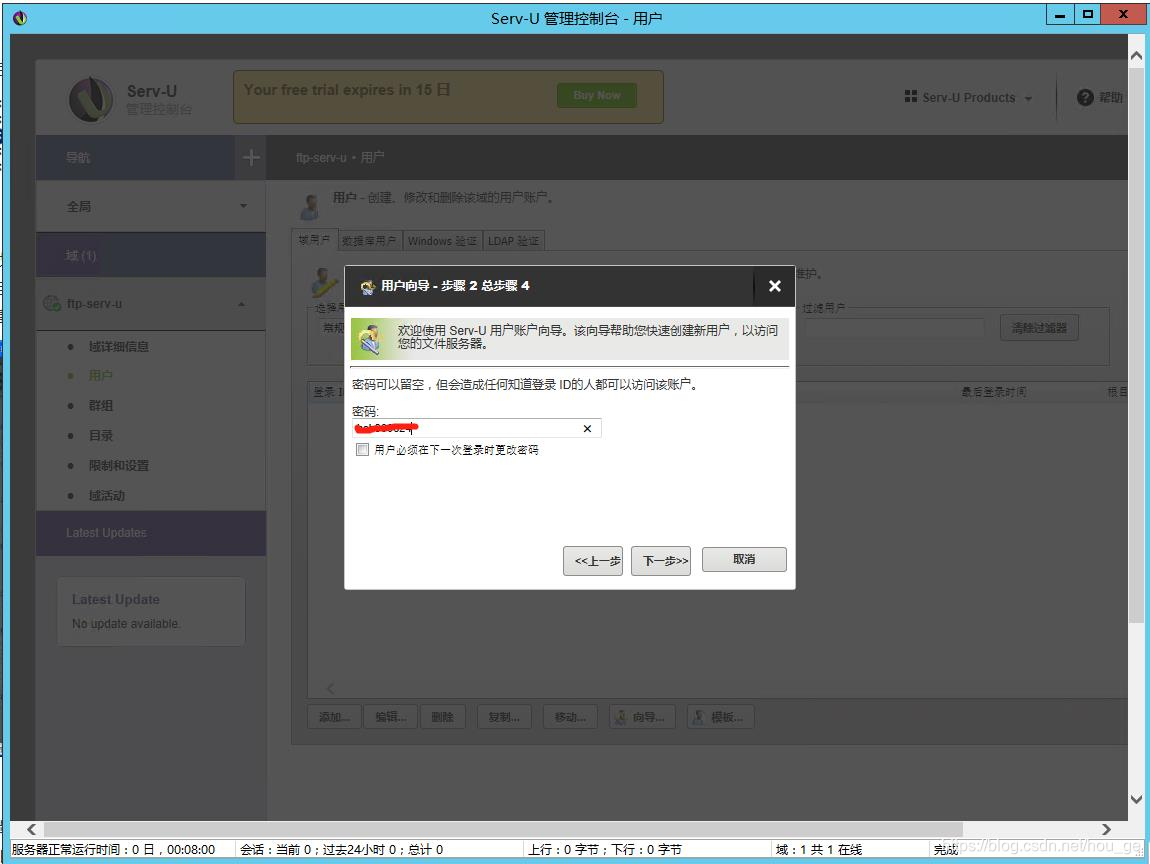
第十步:设置用户的根目录。
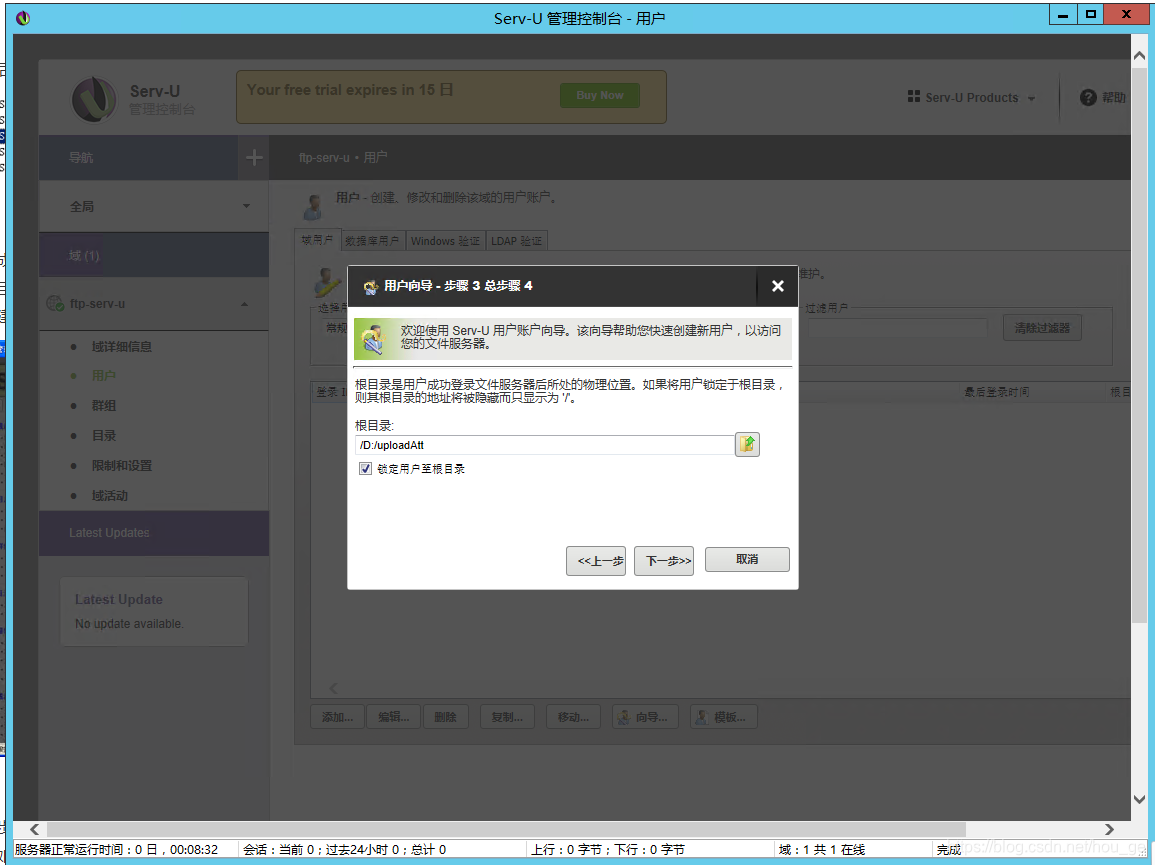
第十一步:设置用户的访问权限。
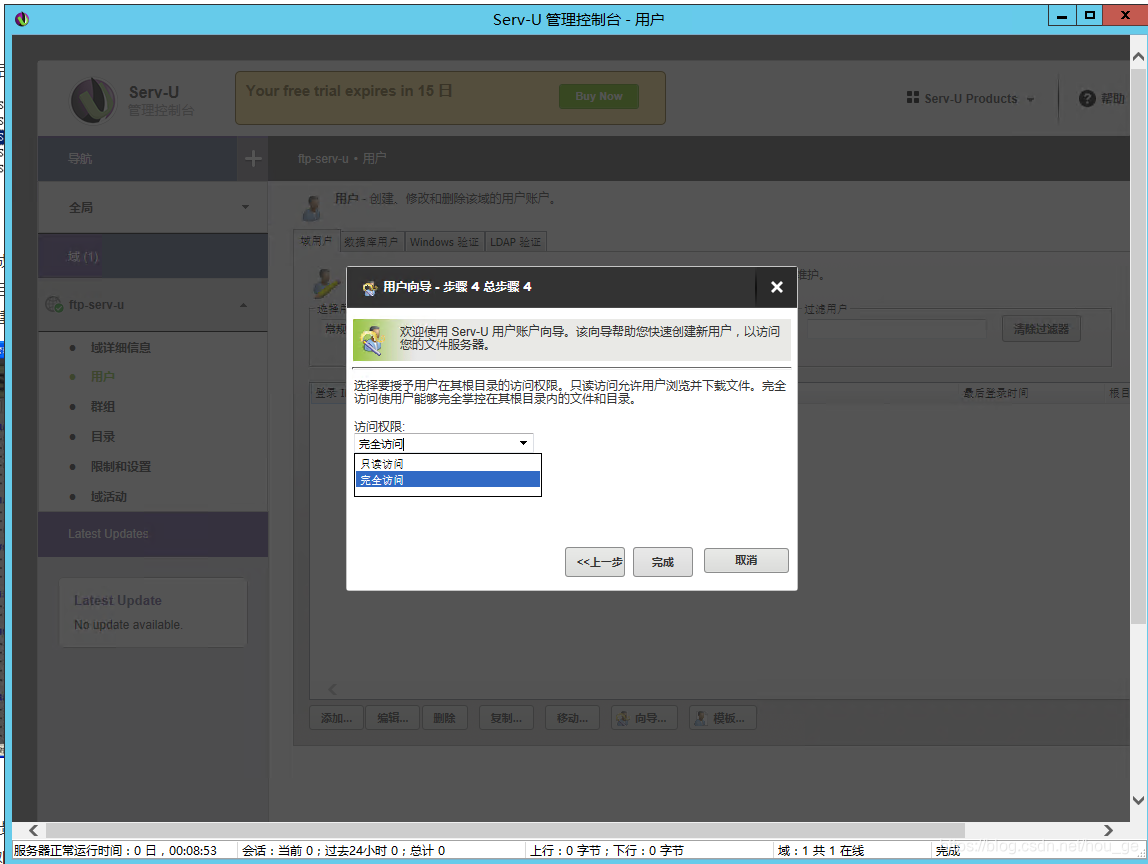
第十一步:创建用户成功后,客户端就可以使用该用户进行登录。